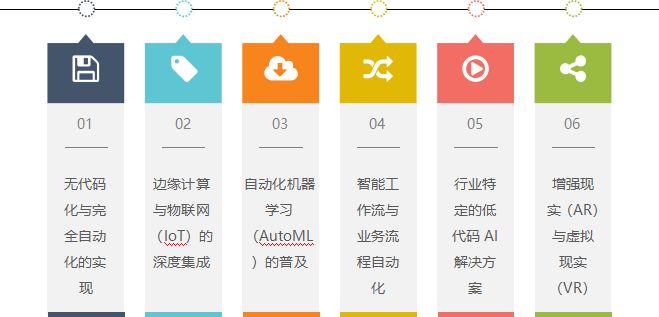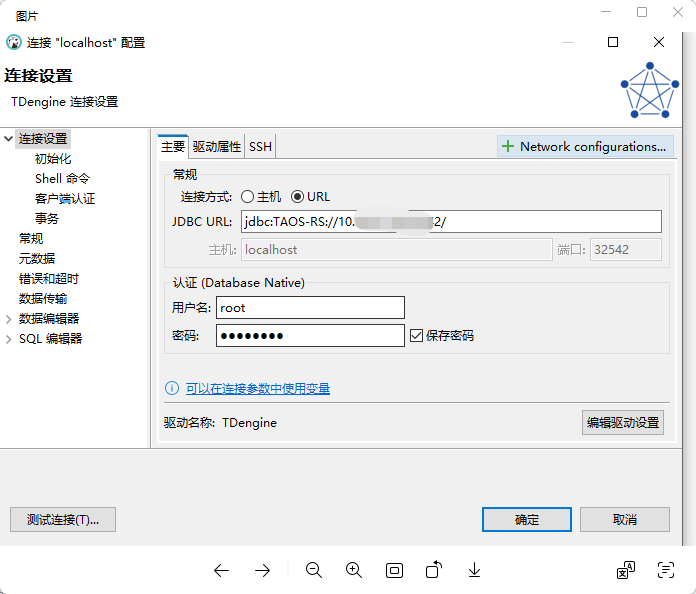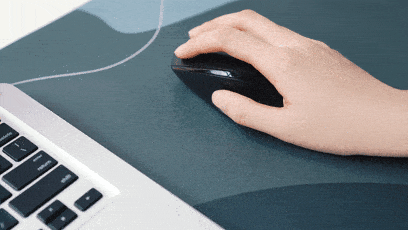DDColor图片上色项目的部署安装,在服务器Ubuntu22.04系统——点动科技
- 一、ubuntu22.04基本环境配置
- 1.1 更换清华Ubuntu镜像源
- 1.2 更新包列表:
- 2. 安装英伟达显卡驱动
- 2.1 使用wget在命令行下载驱动包
- 2.2 更新软件列表和安装必要软件、依赖
- 2.2 卸载原有驱动
- 2.3 安装驱动
- 2.4 安装CUDA
- 2.5 环境变量配置
- 二、安装miniconda环境
- 1. 下载miniconda3
- 2. 安装miniconda3
- 3. 切换到bin文件夹
- 4. 输入pwd获取路径
- 5. 打开用户环境编辑页面
- 6. 重新加载用户环境变量
- 7. 初始化conda
- 8.验证是否安装成功
- 9.conda配置
- 三、安装ddcolor
- 1.克隆仓库
- 1.1 github克隆
- 1.2 国内github镜像克隆
- 1.3. 进入目录
- 2.创建虚拟环境
- 2.1 进入虚拟环境
- 3. 安装依赖
- 3.1设置清华源、更新pip
- 3.2安装torch 12.4cuda版本
- 3.3安装依赖
- 3.4安装webui界面依赖
- 3.5安装魔搭库准备下载模型文件:
- 四、webui界面
- 4.1 运行python文件进入webui界面
- 4.2服务器要修改对应的业务端口
- 4.3效果如图:
一、ubuntu22.04基本环境配置
1.1 更换清华Ubuntu镜像源
- 删除原来的文件
rm /etc/apt/sources.list
- 开始编辑新文件
vim /etc/apt/sources.list
- 先按i键,粘贴以下内容
# 默认注释了源码镜像以提高 apt update 速度,如有需要可自行取消注释
deb https://mirrors.tuna.tsinghua.edu.cn/ubuntu/ jammy main restricted universe multiverse
# deb-src https://mirrors.tuna.tsinghua.edu.cn/ubuntu/ jammy main restricted universe multiverse
deb https://mirrors.tuna.tsinghua.edu.cn/ubuntu/ jammy-updates main restricted universe multiverse
# deb-src https://mirrors.tuna.tsinghua.edu.cn/ubuntu/ jammy-updates main restricted universe multiverse
deb https://mirrors.tuna.tsinghua.edu.cn/ubuntu/ jammy-backports main restricted universe multiverse
# deb-src https://mirrors.tuna.tsinghua.edu.cn/ubuntu/ jammy-backports main restricted universe multiverse
# 以下安全更新软件源包含了官方源与镜像站配置,如有需要可自行修改注释切换
deb https://mirrors.tuna.tsinghua.edu.cn/ubuntu/ jammy-security main restricted universe multiverse
# deb-src https://mirrors.tuna.tsinghua.edu.cn/ubuntu/ jammy-security main restricted universe multiverse

-
确保内容跟上述图片一致
-
按esc键,再输入冒号+wq保存

1.2 更新包列表:
- 打开终端,输入以下命令:
sudo apt-get update
sudo apt upgrade
- 更新时间较长,请耐心等待

2. 安装英伟达显卡驱动
2.1 使用wget在命令行下载驱动包
wget https://cn.download.nvidia.com/XFree86/Linux-x86_64/550.100/NVIDIA-Linux-x86_64-550.100.run

2.2 更新软件列表和安装必要软件、依赖
sudo apt-get install g++


点击回车enter即可

sudo apt-get install gcc

sudo apt-get install make


点击回车enter即可
成功安装

2.2 卸载原有驱动
sudo apt-get remove --purge nvidia*

- 1.使用vim修改配置文件
sudo vim /etc/modprobe.d/blacklist.conf
- 2.按i键进入编辑模式,在文件尾增加两行:
blacklist nouveau
options nouveau modeset=0

-
3.按esc键退出编辑模式,输入:wq保存并退出
-
4.更新文件
sudo update-initramfs -u
这里等待时间较久

- 5.重启电脑:
sudo reboot
这里需要等一会才能连上
2.3 安装驱动
- 1.授予执行权限
sudo chmod 777 NVIDIA-Linux-x86_64-550.100.run
- 2.执行安装命令
sudo ./NVIDIA-Linux-x86_64-550.100.run


这里一直按回车就行,默认选择





一直按回车enter键,直到安装成功


- 3.检测显卡驱动是否安装成功
nvidia-smi

2.4 安装CUDA
wget https://developer.download.nvidia.com/compute/cuda/12.4.0/local_installers/cuda_12.4.0_550.54.14_linux.run

执行安装命令
sudo sh ./cuda_12.4.0_550.54.14_linux.run
- 1.输出accept开始安装

- 2.然后注意这里要按enter取消勾选第一个选项,因为之前已经安装了驱动

- 3.接着选择Install开始安装

- 4.安装完成

2.5 环境变量配置
- 1.以vim方式打开配置文件
sudo vim ~/.bashrc
- 2.按i键进入编辑模式,在文件尾增加下面内容:
export PATH="/usr/local/cuda-12.4/bin:$PATH"
export LD_LIBRARY_PATH="/usr/local/cuda-12.4/lib64:$LD_LIBRARY_PATH"

-
按esc键退出编辑模式,输入:wq保存并退出
-
3.更新环境变量
source ~/.bashrc
- 4.检测CUDA是否安装成功
nvcc -V

二、安装miniconda环境
1. 下载miniconda3
wget https://mirrors.cqupt.edu.cn/anaconda/miniconda/Miniconda3-py310_23.10.0-1-Linux-x86_64.sh

2. 安装miniconda3
bash Miniconda3-py310_23.10.0-1-Linux-x86_64.sh -u

直接一直enter键,到输入路径和yes
这边建议路径为:miniconda3

直接回车enter即可,再次输入yes

成功安装

3. 切换到bin文件夹
cd miniconda3/bin/
4. 输入pwd获取路径
pwd
复制这里的路径
5. 打开用户环境编辑页面
vim ~/.bashrc
- 点击键盘I键进入编辑模式,在最下方输入以下代码
export PATH="/root/miniconda3/bin:$PATH"

按esc键退出编辑模式,输入:wq保存并退出
6. 重新加载用户环境变量
source ~/.bashrc

7. 初始化conda
conda init bash

8.验证是否安装成功
conda -V

9.conda配置
-
1.配置清华镜像源
代码如下:
conda config --add channels https://mirrors.tuna.tsinghua.edu.cn/anaconda/pkgs/free/
conda config --add channels https://mirrors.tuna.tsinghua.edu.cn/anaconda/pkgs/main/
conda config --add channels https://mirrors.tuna.tsinghua.edu.cn/anaconda/cloud/conda-forge/

- 2.设置搜索时显示通道地址
conda config --set show_channel_urls yes

- 3.配置pip 镜像源
pip config set global.index-url https://pypi.tuna.tsinghua.edu.cn/simple

三、安装ddcolor
1.克隆仓库
1.1 github克隆
git clone https://github.com/piddnad/DDColor.git
1.2 国内github镜像克隆
git clone https://mirror.ghproxy.com/https://github.com/piddnad/DDColor.git

1.3. 进入目录
cd DDColor/
2.创建虚拟环境
conda create -n ddColor python=3.10
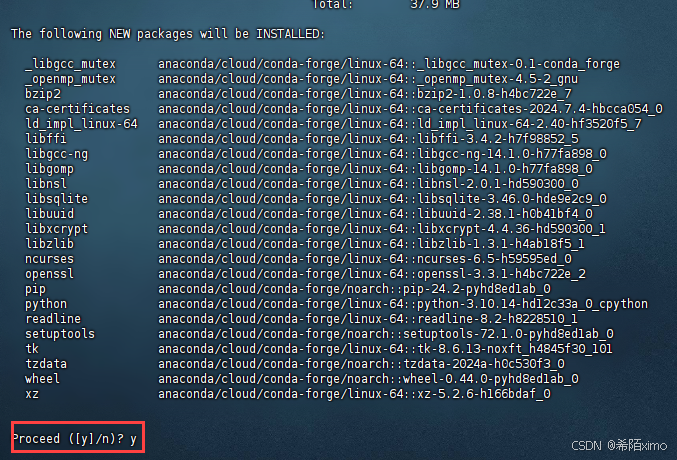
- 输入y回车即可
2.1 进入虚拟环境
conda activate ddColor

3. 安装依赖
3.1设置清华源、更新pip
pip config set global.index-url https://pypi.tuna.tsinghua.edu.cn/simple
python -m pip install --upgrade pip

3.2安装torch 12.4cuda版本
pip3 install torch torchvision torchaudio --index-url https://download.pytorch.org/whl/cu124
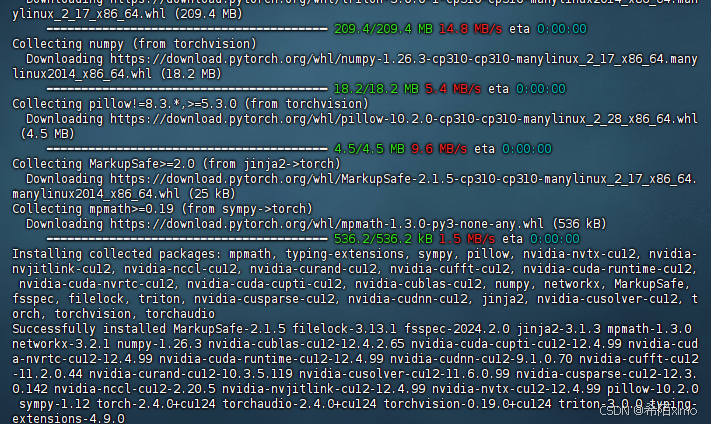
3.3安装依赖
第一次安装库需要等5分钟左右
pip install -r requirements.txt

3.4安装webui界面依赖
pip install gradio gradio_imageslider timm

3.5安装魔搭库准备下载模型文件:
pip install modelscope

3.6创建一个python文件进行下载模型
touch install.py
vim install.py
编辑文件,按i粘贴以下内容
from modelscope.hub.snapshot_download import snapshot_download
model_dir = snapshot_download('damo/cv_ddcolor_image-colorization', cache_dir='./modelscope')
print('model assets saved to %s'%model_dir)

再输入esc,冒号+wq进行保存
运行刚刚创建的python文件,进行下载模型
python install.py

四、webui界面
4.1 运行python文件进入webui界面
python gradio_app.py
4.2服务器要修改对应的业务端口
vim gradio_app.py
在最后一行对应修改业务端口号
demo.launch(
server_port=15069,
share=True,
server_name="0.0.0.0")

在按esc,冒号+wq进行保存
再次运行python文件
python gradio_app.py

这样就可以进行外部访问了
4.3效果如图: